3DEXPERIENCE'te dosya silme işlemi, göründüğünden daha karmaşık olabilir. Özellikle montaj hiyerarşileri ve dış referanslar söz konusu olduğunda, yanlış adımlar saatlerce zaman kaybına yol açabilir. Bu yazıda, güvenli ve verimli bir silme süreci için izlemeniz gereken adımları detaylandıracağız.
Erişim Kontrolü:
Öncelikle Collaborative Space'de Leader rolüne sahip olduğunuzdan emin olun. Bu yetki olmadan silme işlemi gerçekleştiremezsiniz.
Silinebilir Nesne Tipleri:
3DEXPERIENCE'te sadece Drawing ve CAD Family nesneleri silinebilir. Diğer nesne tipleri için farklı işlemler gerekir. CAD Family nesnesini sildiğinizde, alt Physical Product ve 3DShape nesneleri otomatik olarak silinir.
Olgunluk Durumu Kontrolü:
Nesnelerin Private veya In Work durumunda olması gerekir. Frozen, Released veya Obsolete durumundaki nesneler silinemez. Bu durumları kontrol etmek için Collaborative Lifecycle uygulamasını kullanabilirsiniz.
Top-Down Silme Sırası:
Montajlar için kritik bir kural: mutlaka üstten aşağıya (top-down) sırayı takip edin. Önce en üst seviye montaj CAD Family, sonra alt montaj CAD Family'ler, en son parça CAD Family'ler silinmelidir.
Dış Referans Yönetimi:
SOLIDWORKS'te diğer dosyalara olan tüm external references'ları kırmanız şarttır. Bu adımı atlarsanız, silme sırasında hata mesajları alırsınız. Referansları kırdıktan sonra, verileri 3DEXPERIENCE'e geri kaydetmeyi unutmayın.
Uygulama Seçimi:
- Bookmark Editor: Hızlı seçim ve toplu işlemler için ideal. Klasör yapısı sayesinde nesneleri kolayca bulabilirsiniz.
- Collaborative Lifecycle: İş akışı durumlarını görmek ve organize etmek için mükemmel. Özellikle bookmark'ta olmayan dosyalar için kullanışlıdır.
Yaygın Hatalar ve Çözümleri:
- Physical Product silme hatası: Bunun yerine üst CAD Family nesnesini silin.
- Üst seviye referans hatası: Önce üst seviye CAD Family'yi silin.
- External reference hatası: SOLIDWORKS'te referansları kırın ve tekrar kaydedin.
Daha fazlası ve ekran görüntüleri için: detaylı rehber
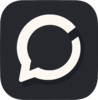


Top comments (0)